2021年の初めに、Kinstaは、自社でホストするすべてのサイトを対象とした無料のCloudflare統合を発表。Cloudflare統合の第一段階として、エンタープライズレベルのファイアウォール、無料のDDoS保護、HTTP/3のサポートなど、さまざまなセキュリティの強化が行われました。
そして今、Cloudflareの統合は次の段階へ。Cloudflareのグローバルエッジネットワークを利用した、真新しいKinsta CDNがついにリリースを迎えます。
あなたのサイトにCDNが必要とされる訳
2026年、WordPressサイトにはコンテンツデリバリネットワーク(CDN)が欠かせません。CDNは、画像、CSSやJSファイル、Webフォントなどの静的アセットを、世界中のデータセンターにキャッシュするシステムです。
これにより、サイト訪問者により近い場所から静的アセットを配信することができます。静的アセットはページサイズの大半を占めるため、CDNから配信することでサイトパフォーマンスの大幅な向上が期待できます。
新しくなったKinsta CDNのご紹介(Cloudflareを採用)
Kinsta CDNは高性能コンテンツデリバリネットワークです。Kinstaのすべてのプランで追加費用なしで有効化することができます。
それでは、新機能をご紹介します。
200以上のPoPを持つ大規模CDNネットワーク
今日まで、Kinsta CDNでは、世界中に40以上のPoP(ポイントオブプレゼンス)を持つ人気のCDNプロバイダーであるKeyCDNを採用していました。これに比較して、新しく導入されたCloudflareのグローバルネットワークは200以上の都市を網羅しています。
つまり、Cloudflareを土台とした新たなKinsta CDNで、画像、フォント、その他の静的アセットが訪問者の近くに常駐することになります。
セカンダリCDNドメイン不要
Cloudflare CDNとKeyCDNの差別化要因は、PoPだけではありません。KeyCDNをベースにしたKinsta CDN旧バージョンでは、ランダムに生成されたカスタムドメインで静的アセットを配信する必要がありました。
このCDNの構成でSEO面でのペナルティは発生しませんが、多くのお客様から、セカンダリドメインを必要としない、よりクリーンなCDNソリューションが求められていました。
Cloudflareを利用した新しいKinsta CDNでは、セカンダリCDNドメイン(kinstalife.kinstacdn.com/image.jpg)を介して静的アセットを配信する必要がなくなります。代わりに、すべての静的アセットはお客様のサイトのプライマリドメイン(kinstalife.com/image.jpg)を介してキャッシュ、配信されます。
CDNのパフォーマンスが最大40%向上
Kinstaでは、高性能サーバースタックをさらに高速化する方法を常に模索しています。新しくなったKinsta CDNでは、オリジンサーバーから遠く離れたサイト訪問者に対するパフォーマンス向上が期待できます。
Kinsta CDN導入前と導入後のパフォーマンスを比較するために、世界の10カ所の拠点からスピードテストを実施してみました。
今回のベンチマークテストでは、さまざまなCSS、JS、フォント、画像、その他の静的アセットを使用した2つのWordPressサイトを用意。一方のサイトではKeyCDNを、もう一方のサイトではCloudflareを利用した新しいKinsta CDNを有効化しました。
その結果がこちらです。
| ロケーション | KeyCDN (秒) | Cloudflare CDN (秒) | 変化率 |
| フランクフルト | 2.89 | 2.19 | -24.22% |
| アムステルダム | 2.77 | 1.70 | -38.63% |
| ロンドン | 2.60 | 1.55 | -40.38% |
| ニューヨーク | 1.03 | 0.835 | -18.93% |
| ダラス | 1.29 | 0.849 | -34.19% |
| サンフランシスコ | 1.75 | 1.20 | -31.43% |
| シンガポール | 4.30 | 3.41 | -20.70% |
| シドニー | 4.45 | 3.95 | -11.24% |
| 東京 | 3.23 | 2.18 | -32.51% |
| バンガロール | 5.40 | 4.82 | -10.74% |
ご覧の通り、Cloudflareの活躍により、世界10カ所すべてで、10%から最大40%の速度向上が見られました。最も大きな改善はロンドンで、ページ読み込み時間が2.6秒から1.55秒に短縮されています。
MyKinstaで新しくなったKinsta CDNを有効化する方法
Cloudflareを採用した新しいKinsta CDNを有効にするには、MyKinstaにログインして、「サイト」>(お客様のサイト)>「Kinsta CDN」と進み、「Kinsta CDNを有効化する」をクリックします。
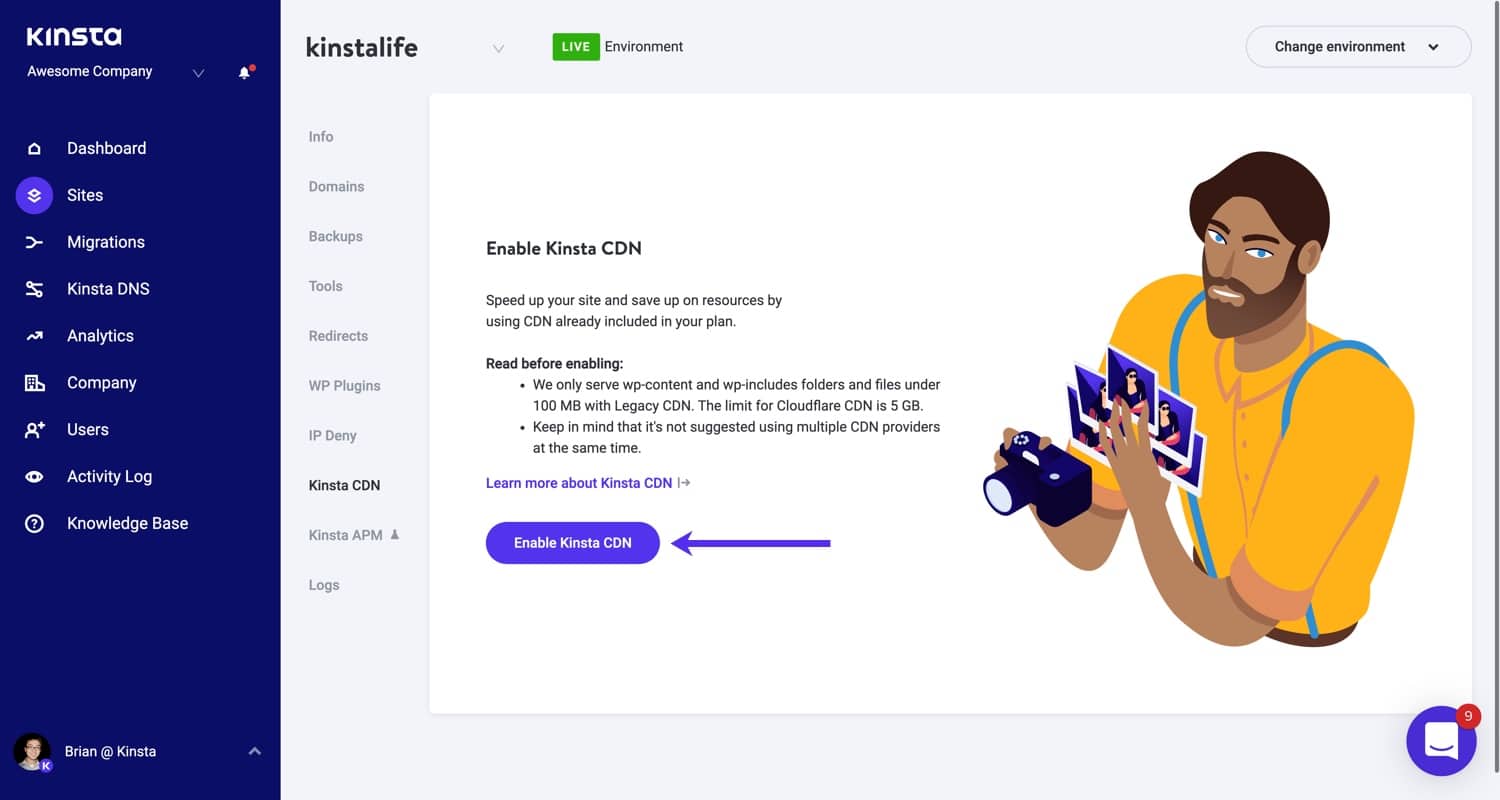
次に、ポップアップダイアログボックスで「Kinsta CDNを有効化する」をクリックして、ゾーンの作成を確認します。
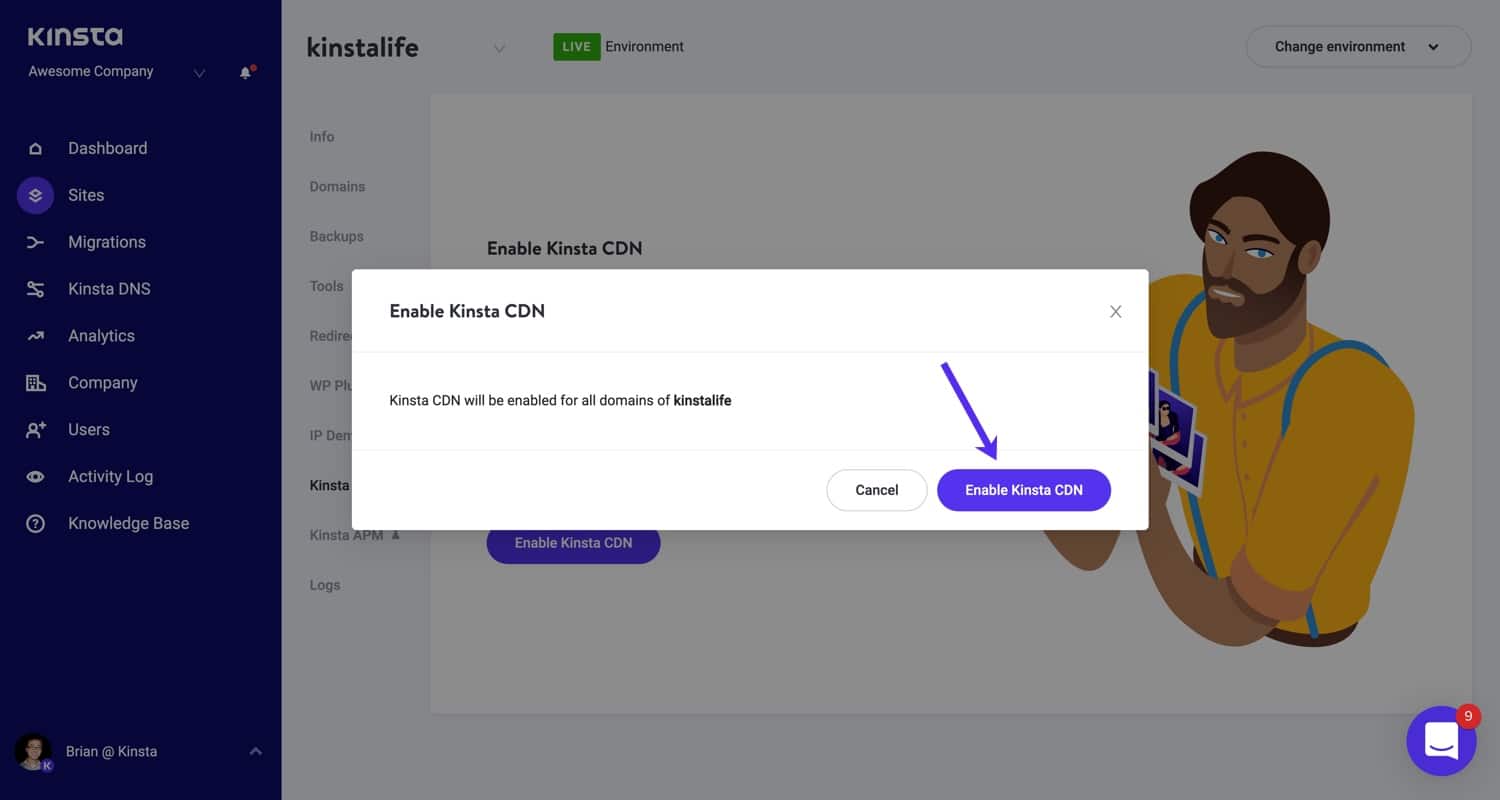
Kinsta CDNの有効化は、ものの数秒で完了します。Kinsta CDNが有効になると、緑色のチェックマークが表示されます。
すると、Kinsta CDNのページに、2つのボタンが表示されます。
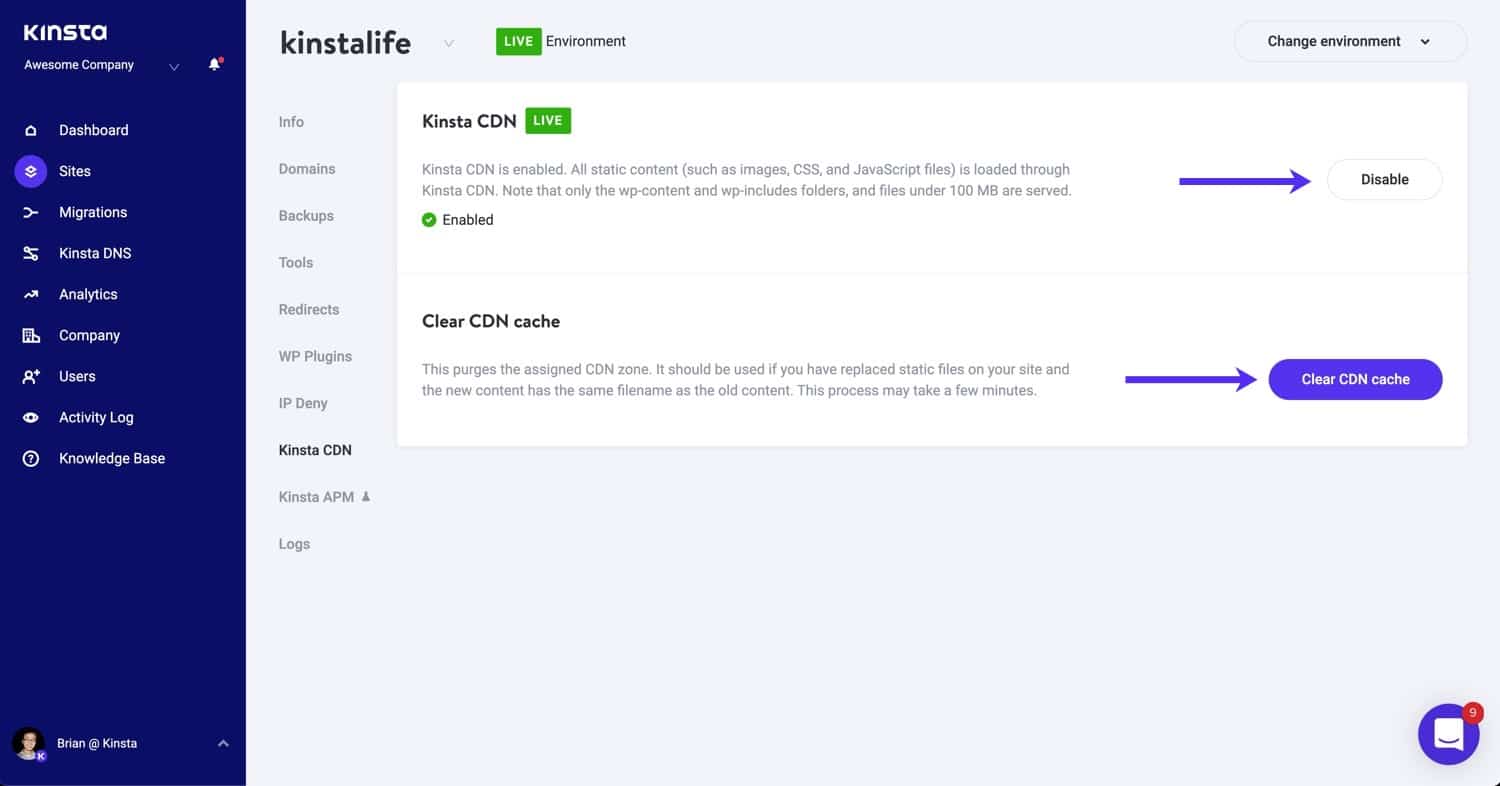
- 「無効化する」– Kinsta CDNを無効化するには、このボタンをクリックしてください。
- 「CDNキャッシュをクリアする」– このボタンをクリックすると、CDNキャッシュがクリアされます。CDNキャッシュのクリアは、サイトのフロントエンドで不具合が見られた場合の最初のトラブルシューティングとして便利です。例えば、CSSに変更を加えたにもかかわらず、フロントエンドにその変更が反映されない場合、古いCSSファイルがキャッシュされている可能性があります。そのような場合には、トラブルシューティングの過程でCDNのキャッシュをクリアすることができます。
まとめ
新しいKinsta CDNをリリースし、CloudflareのグローバルなCDNネットワークをすべてのお客様にご利用いただけるようになったことを嬉しく思います。Cloudflare統合第一段階としてエンタープライズレベルのファイアウォールや業界をリードするDDoS保護などのセキュリティ機能を導入。そして今回、KeyCDNからKinsta CDNへの移行です。今年いっぱいをかけ綿密に計画したパフォーマンス強化策の礎となることでしょう。
今後のCloudflareとの統合に関する最新情報は、ぜひニュースレターをご確認ください。
